오늘은 카톡 음성메시지 보내기 방법에 대해 알아보도록 하겠다.
카톡 음성 메시지 보내기
1. 카톡 채팅방 아래쪽 플러스 버튼을 클릭한다.

2. 화면에 생기는 메뉴창에서 음성메시지를 클릭한다.

3. 카톡 음성메시지 창 가운데 녹음 버튼을 클릭한다.

4. 그럼 바로 카톡 메시지 녹음이 시작된다.
녹음 완료 후 멈춤 버튼을 클릭한다.
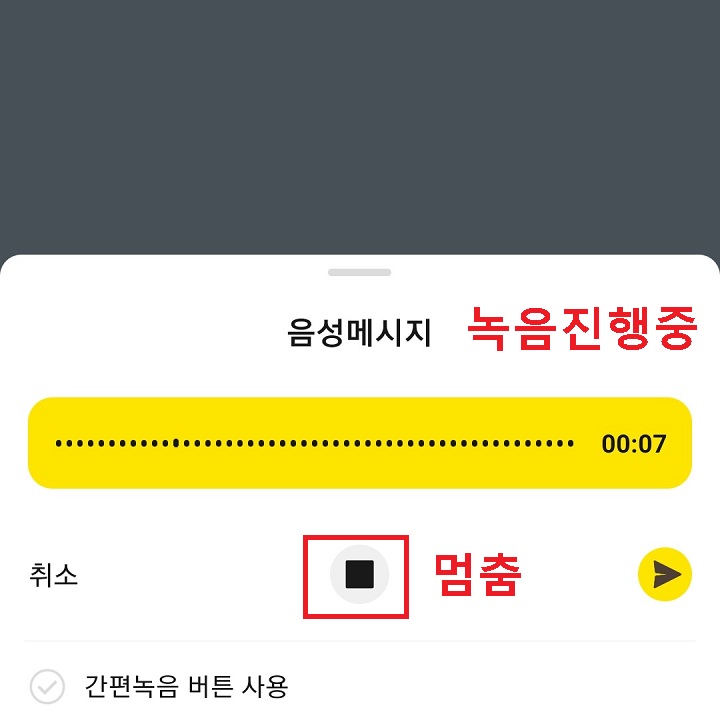
5. 녹음이 정지되었다.
오른쪽의 카톡 음성 메시지 보내기 버튼(아래 사진)을 클릭한다.

6. 이제 카톡 음성 메시지가 전달되었다.
메시지의 화살표 버튼을 누르면 메시지를 음성으로 들을 수 있다.
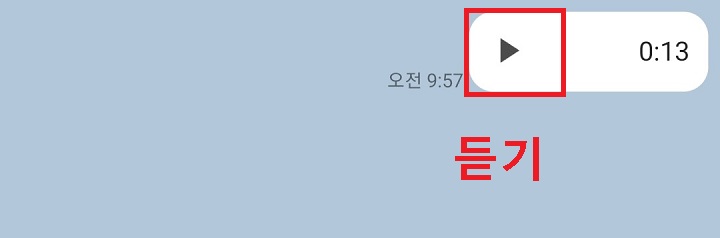
지금까지 카톡 음성 메시지 보내기 방법에 대해 알아보았다.
간편한 음성 메시지 보내기
이번에는 좀더 간편하게 카톡 음성 메시지 보내기 방법을 알아보겠다.
1. 카톡 채팅방 하단에서 플러스 버튼 → 음성메시지 클릭한다.
2. 음성 메시지 창 아래쪽 간편 녹음 버튼 사용에 체크한다.
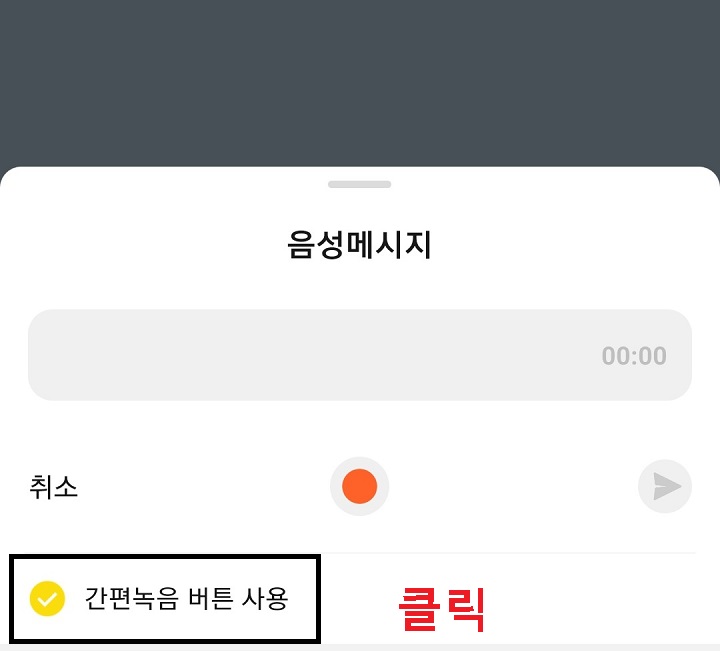
3. 다시 채팅방 입력창으로 돌아오면 오른쪽에 마이크 모양의 아이콘이 생긴 것을 확인할 수 있다.
클릭해본다.

4. 그럼 채팅방 아래쪽에 위에서 보았던 녹음버튼이 생겼다.
녹음 버튼을 누르고 카톡 음성메시지 보내기를 하면 된다.

카톡 음성메시지 저장
이번에는 전달된 카톡 음성메시지를 저장하고 저장된 파일을 찾기까지 해보겠다.
1. 카톡방에 전달된 음성메시지를 꾹 누른다.
아래쪽에 생기는 메뉴창에서 저장을 클릭한다.

2. 핸드폰 바탕화면에서 내 파일을 클릭한다.
3. 내 파일의 카테고리에서 오디오를 클릭한다.
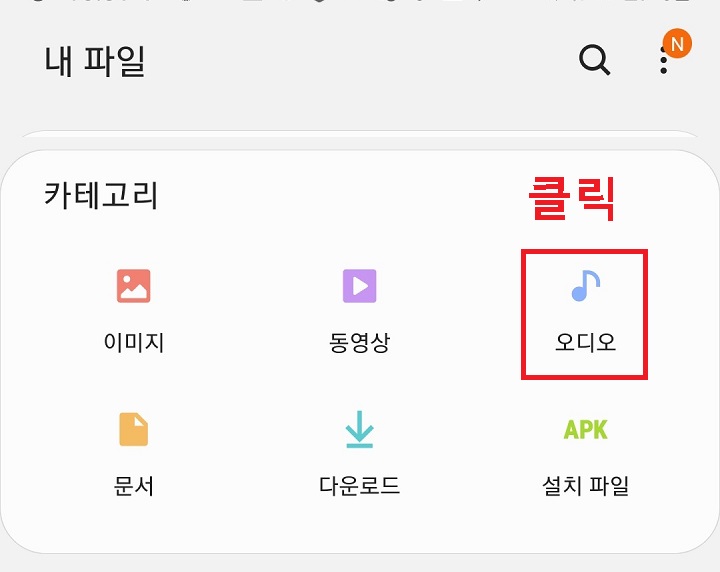
4. 오디오 페이지에서 카카오톡 폴더를 클릭한다.

5. 그럼 카톡 음성메시지 저장된 파일을 확인할 수 있다.

지금까지 카톡 음성메시지 저장 방법과 파일 찾기까지 알아보았다.
'공부하자' 카테고리의 다른 글
| 카톡 채팅방 사진 동영상 파일 삭제방법 (0) | 2022.04.23 |
|---|---|
| PC 카톡 원격 로그아웃 방법 (0) | 2022.04.22 |
| 2022년 경기도 청년면접수당 신청기간 (0) | 2022.04.21 |
| 카톡 글자크기 조절 방법 (0) | 2022.04.21 |
| 카카오뱅크 통장사본 저장위치 (0) | 2022.04.20 |



